VMware Fusion和Workstation仍然是客户在利用用户现有桌面的同时运行 VMware Homelab 的另一种流行方式。在 vSphere 6.5 的早期,将 vCenter Server Appliance (VCSA) 部署到 Fusion/Workstation的方法不太理想,需要很多手动步骤。2017年,Fusion/Workstation 团队引入了本机 OVF 支持,这使得部署 VCSA 变得更加简单,尤其是使用 VCSA 两阶段安装程序时。
尽管这不是 VMware 正式支持的用于部署 VCSA 的方法,但该过程在最近几个版本中没有改变,而且它可以正常工作,这对我们的用户来说非常棒。对于 vSphere 8,看起来 VCSA 安装程序发生了变化,导致第 2 阶段配置期间出现故障。

我从一位希望使用 VMware Workstation 设置 vSphere 8 环境的同事那里了解到这个问题。
查看日志文件,他注意到错误与未设置upgrade.import.directory OVF 属性有关,这似乎是导致问题的原因。
以我之前的一篇博文为指导,他发现了一个快速解决问题的方法,只需确保为该变量配置默认值即可。在我自己遇到问题并验证解决方案后,我认为这可能对希望使用 VMware Fusion 或 Workstation 运行 vSphere 8 的任何人有用,因此这里是解决此问题的说明。
免责声明:这不受 VMware 官方支持,使用风险自负
第 1 步- 将 VCSA 8.0 ISO 的内容提取到您的本地桌面。如果您使用的是 macOS 系统,您可能还需要从提取的目录中删除安全隔离标志,并确保该目录具有写入权限(例如 chmod 755)。
第 2 步- 切换到vcsa目录,您会在其中看到 VCSA OVA。运行以下命令将 VCSA OVA 转换为 OVF
ovftool VMware-vCenter-Server-Appliance-8.0.0-XXX_OVF10.ova VMware-vCenter-Server-Appliance-8.0.0-XXX_OVF10.ovf
注意:如果您没有安装 OVFTool,则在ovftool目录中捆绑了一个本地版本,您可以通过指定 OVFTool 实用程序的本地路径来运行它。
第 3 步- 删除原始 VCSA OVF 清单文件,这样验证就不会因为我们的更改而失败。
rm VMware-vCenter-Server-Appliance-8.0.0-XXX_OVF10.mf
第 4 步- 编辑 VCSA OVF 文件并找到以下部分并将ovf:userConfigurable的值更改为true,然后保存更改。
此时,我们现在已准备好使用 VMware Fusion 或 Workstation 部署修改后的 VCSA OVF。您也可以删除 OVA,因为它不再需要并且会为您腾出一些空间。
在我的设置中,我使用的是 VMware Fusion,一旦 VCSA OVF 导入完成,您只需填写 SSO 和操作系统的网络和密码部分,如下面的屏幕截图所示。如果要使用 DHCP,则只需填写两个属性和密码,然后单击继续。

VCSA 现在将开始其第 1 阶段的引导过程,这可能需要几分钟时间,具体取决于您的可用资源,其中还包括 VM 重启。请耐心等待,直到 VCSA 显示 DCUI 灰色/蓝色屏幕以及您之前指定的 IP 地址。

获得 VCSA 的 IP 地址后,打开浏览器访问以下 URL:https://[VCSA-IP]:5480,这是用于配置第 2 阶段的 VCSA VAMI 界面。

单击“设置”图标以启动 VCSA Stage 2 配置向导并填写必填字段,如下面的屏幕截图所示。

最后,单击继续开始第 2 阶段配置,大约 5-10 分钟后,您将拥有一个完全配置的 VCSA 8.0,您可以使用您之前指定的 IP 地址或主机名连接到 vSphere UI。



 支付宝微信扫一扫,打赏作者吧~
支付宝微信扫一扫,打赏作者吧~